Comment utiliser la fonction SI
La fonction SI est l’une des fonctions les plus utilisées dans Excel. Cette page contient beaucoup facile à suivre si des exemples.
Si simple Exemples
La fonction vérifie IF si une condition est remplie, et retourne une valeur si elle est vraie et une autre valeur si elle est fausse.
1a. Par exemple, jetez un oeil à la fonction IF dans la cellule B2 ci-dessous.
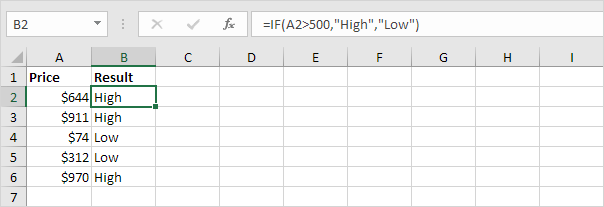
Explication: si le prix est supérieur à 500, le retour de la fonction SI élevée, sinon il retourne faible.
1b. Ce qui suit la fonction IF produit exactement le même résultat.
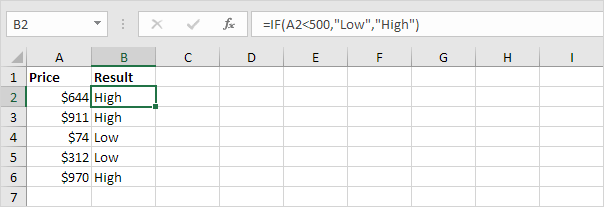
Remarque: vous pouvez utiliser le lien suivant : / exemples comparatifs-opérateurs [opérateurs de comparaison]: = (égal à),> (supérieur à), <(inférieur),> = (supérieur ou égal à), ⇐ (inférieur ou égal à) et <> (pas égal à).
-
texte Placez toujours dans des guillemets doubles.
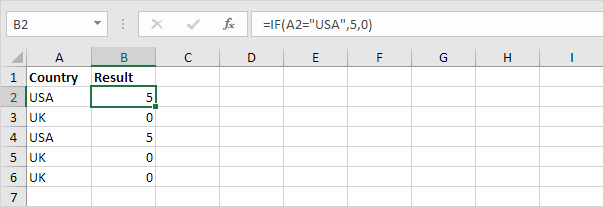
3a. La formule ci-dessous calcule les progrès entre deux points dans le temps.
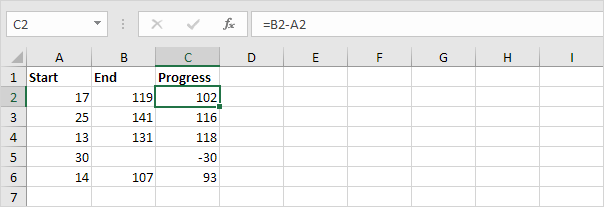
3b. Vous pouvez utiliser la fonction IF pour afficher une chaîne vide ( « ») si la valeur finale n’a pas encore été entré (voir la ligne 5).
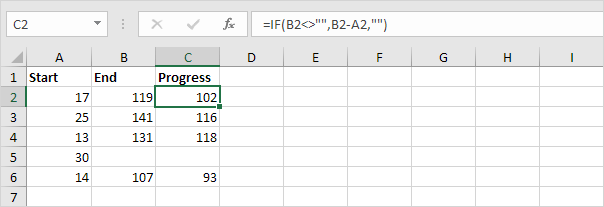
Explication: si la valeur finale n’est pas vide (<> signifie pas égal à), la fonction IF calcule la progression entre le début et la valeur finale, sinon il affiche une chaîne vide ( « »).
et / ou critères
Utilisez la fonction SI en combinaison avec la fonction ET et lien: / exemples ou [OR fonction] et devenir un expert Excel.
-
Par exemple, jetez un oeil à la fonction IF dans la cellule D2 ci-dessous.
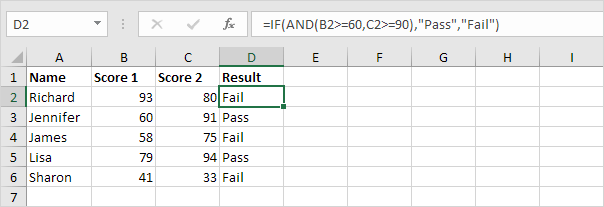
Explication: AND fonction retourne TRUE si le premier score est supérieur ou égal à 60 et le second score est supérieur ou égal à 90, sinon il retourne FALSE. Si TRUE, la fonction retourne IF Pass, si FAUX, la fonction retourne IF Fail.
-
Par exemple, jetez un oeil à la fonction IF dans la cellule D2 ci-dessous.
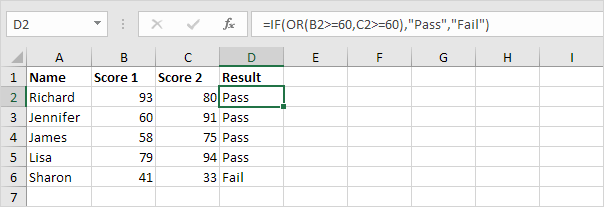
Explication: la fonction ou retourne TRUE si au moins un score est supérieur ou égal à 60, sinon il retourne faux. Si TRUE, la fonction retourne IF Pass, si FAUX, la fonction retourne IF Fail.
-
Par exemple, jetez un oeil à la fonction IF dans la cellule D2 ci-dessous.
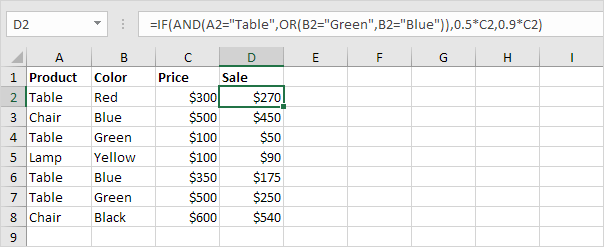
Explication: la fonction ET ci-dessus a deux arguments séparés par une virgule (tableau, vert ou bleu). La fonction retourne ET TRUE si le produit est égal à « Table » et la couleur est égal à « vert » ou « bleu ». Si TRUE, la fonction IF réduit le prix de 50%, si FAUX, la fonction IF réduit le prix de 10%.
Si Nested
La fonction IF dans Excel peuvent être imbriquées, lorsque vous avez plusieurs conditions à respecter. La valeur FAUX est remplacée par une autre fonction IF pour faire un autre test.
-
Par exemple, jetez un oeil à la formule IF imbriqué dans la cellule C2 ci-dessous.
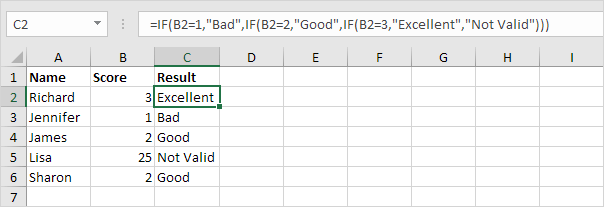
Explication: si le score est égal à 1, l’IF imbriquées formule renvoie Bad, si le score est égal à 2, l’IF imbriquées formule renvoie bonne, si le score est égal à 3, l’IF imbriquées formule renvoie excellente, sinon il retourne pas valide. Si vous avez Excel 2016 ou plus tard, il suffit d’utiliser le lien : / exemples ifs [fonction IFS].
-
Par exemple, jetez un oeil à la formule IF imbriqué dans la cellule C2 ci-dessous.

Explication: si le score est inférieur à 60, le imbriquée si les rendements de la formule F, si le score est supérieur ou égal à 60 et inférieur à 70, la formule renvoie D, si le score est supérieur ou égal à 70 et inférieur à 80, la formule renvoie C, si le score est supérieur ou égal à 80 et inférieur à 90, la formule renvoie B, sinon elle retourne A.